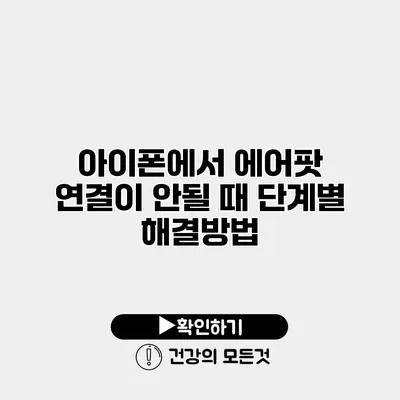에어팟과 아이폰의 완벽한 연결은 사용자들에게 필수적인 요소인데요, 만약 연결이 안 된다면 어떻게 해야 할까요? 오늘은 아이폰에서 에어팟 연결이 안될 때 단계별로 해결하는 방법을 알려드릴게요. 이 가이드를 통해 문제를 손쉽게 해결해보세요!
✅ 아이폰의 배터리 문제를 쉽게 해결하는 방법을 확인해 보세요.
1. 에어팟과 아이폰을 재시작하기
가장 간단하고 효과적인 방법 중 하나는 기기를 재시작하는 것입니다. 아이폰과 에어팟을 모두 껐다가 다시 켜면 연결 문제가 해결될 수 있어요.
1.1 아이폰 재시작하기
- 아이폰의 전원 버튼을 길게 눌러서 슬라이더를 화면에 나타나게 해주세요.
- 전원을 끄고 10초 정도 기다린 후 다시 전원을 켭니다.
1.2 에어팟 재시작하기
- 에어팟의 충전 케이스 뚜껑을 열고, 뒤쪽의 설정 버튼을 길게 눌러주세요.
- LED 불빛이 앰버 색으로 깜박이면서 초기화됩니다.
✅ 갤럭시 스마트폰의 블루투스 기기 문제를 간단히 해결하는 방법을 알아보세요.
2. 블루투스 설정 확인하기
블루투스가 활성화되어 있는지 확인해야 합니다. 블루투스가 꺼져 있을 경우 에어팟이 연결되지 않아요.
2.1 블루투스 활성화 방법
- 설정 앱을 열고 “블루투스”를 선택합니다.
- 블루투스가 “켜짐” 상태인지 확인해보세요. 꺼져 있다면 “켜짐”으로 변경하세요.
2.2 이미 연결된 기기 확인하기
- 에어팟이 이미 다른 기기에 연결되어 있다면 끊어야 해요.
- 다른 기기에서 에어팟을 삭제한 후 다시 연결하는 과정을 진행하세요.
✅ 에어팟 음질 문제 해결의 모든 단계, 지금 확인해 보세요.
3. 에어팟 초기화하기
에어팟을 초기화하는 것도 하나의 방법입니다. 초기화하면 모든 설정이 초기화되지만, 현재의 연결 문제를 해결할 수 있을 수 있어요.
3.1 에어팟 초기화 방법
- 에어팟을 충전 케이스에 넣고 뚜껑을 닫습니다.
- 약 30초 후에 다시 뚜껑을 열고, 설정 버튼을 길게 누릅니다.
- LED 불빛이 백색으로 깜박이기 시작하면 초기화가 완료된 것입니다.
✅ 갤럭시 One UI 7의 새로운 기능을 놓치지 마세요!
4. iOS 업데이트 확인하기
아이폰의 iOS가 오래된 경우에도 연결 문제가 발생할 수 있어요. 최신 iOS로 업데이트하여 문제를 해결해보세요.
4.1 iOS 업데이트 방법
- 설정 앱을 엽니다.
- “일반” 메뉴를 선택한 다음 “소프트웨어 업데이트”를 클릭하세요.
- 업데이트가 가능하면 다운로드 및 설치를 진행해 주세요.
| 문제 해결 단계 | 설명 |
|---|---|
| 아이폰 재시작 | 아이폰 전원을 껐다가 켜는 것 |
| 블루투스 활성화 | 블루투스 설정 메뉴에서 확인하기 |
| 에어팟 초기화 | 에어팟의 설정 버튼을 눌러 초기화하기 |
| iOS 업데이트 확인 | 최신 버전으로 업데이트하기 |
✅ 위니아 딤채 고객센터에서 궁금증을 바로 해결해 보세요.
5. 추가적인 도움 요청하기
위의 방법으로도 해결되지 않는다면, 애플 지원팀에 문의하는 것도 좋은 방법이에요. 애플은 다양한 기술 지원 옵션을 제공하므로 언제든지 도움을 받을 수 있습니다.
5.1 지원 방법
- 애플 지원 웹사이트를 방문하여 문제를 설명합니다.
- 고객 센터에 직접 전화하거나 온라인 채팅을 통해 상담할 수 있어요.
결론
아이폰에서 에어팟 연결이 안될 때는 위의 단계를 순서대로 따라해보면 대부분의 문제를 해결할 수 있습니다. 가끔은 간단한 재시작이나 업데이트로 해결되는 경우가 많으니, 먼저 이 방법들을 시도해보는 것이 좋겠어요. 에어팟의 연결 문제로 스트레스를 받지 않고, 음악이나 통화를 즐길 수 있는 날이 오길 바랍니다. 문제 해결에 성공했다면 주위에 도움을 줄 수 있는 사람이 되어보세요!
자주 묻는 질문 Q&A
Q1: 에어팟과 아이폰이 연결이 안될 때 첫 번째로 해야 할 방법은 무엇인가요?
A1: 아이폰과 에어팟을 재시작하는 것이 가장 간단하고 효과적인 방법입니다.
Q2: 블루투스 설정을 어떻게 확인하나요?
A2: 설정 앱에서 “블루투스”를 선택하여 블루투스가 “켜짐”인지 확인하면 됩니다.
Q3: 에어팟을 초기화하는 방법은 무엇인가요?
A3: 에어팟을 충전 케이스에 넣고 뚜껑을 닫은 후, 30초 후에 뚜껑을 열고 설정 버튼을 길게 눌러 초기화합니다.